vivo手机怎么投屏到电视上
许多朋友不知道vivo手机怎么投屏到电视上,对此很疑惑,那么今天就和18183.cn下载站小一起来看看vivo手机怎么投屏到电视上吧,一定可以帮助到你。

vivo手机怎么投屏到电视上:
智慧投屏,让屏幕视野变更大
笔者今天要说的这两项十分强大且好用的功能分别为“分屏多任务”、“智慧投屏”功能,而这两项功能则都是来自于vivo手机。首先要给大家介绍的是智慧投屏功能。通过这项功能,用户便可以将手机的屏幕拓展到电视或者电脑上。那么这项功能该如何打开呢?其实操作也非常简单。首先需要打开手机设置,找到其他网络与连接,点击智慧投屏,便可以进入到智慧投屏界面,看到投屏到电视、投屏到电脑两个选项。

关于投屏到电视,用户可以选择将手机本地媒体投屏到电视,也可以选择将手机屏幕镜像投屏到电视。以本地媒体投屏为例,点击本地媒体投屏,然后找到电视名/电视盒子名就可以进行连接,连接成功后主页面的右上角便会有图标显示。

怎样将vivo手机的屏幕投屏到电脑上呢?首先用户需要在电脑端安装互传,然后手机和电脑需要接入到同一个网络下,打开电脑端的互传,扫描二维码便可以进行连接,完成投屏到电脑的操作。

手机屏幕也能“一分为二”
要说的另一个功能则是分屏多任务功能。这项功能的强大之处在于,它可以将支持分屏功能的应用进行“一屏两用”,让整个屏幕实现“一分为二”。比如在用手机听网课时,遇到了不太懂的名词需要搜索等问题,便可以将网课视频和浏览器进行分屏,边看视频边搜索,使用起来非常地高效。

实际上,这项功能并不单单在学习方面有着独到之处,在影音娱乐方面,分屏多任务也是非常地好用,有兴趣的同学可以用手中的vivo手机去实际体验一下。
结语
综合来看,vivo手机拥有的分屏多任务、智慧投屏功能可以说是相当实用了,它给用户提供了充足的方案选择,不管是小屏幕还是大屏幕,vivo手机都进行了大力优化。从这一点,我们也能看出vivo手机对于用户需求的重视。实际上, vivo手机拥有的特色功能还不止这些,比如搜题、识图等,大家不妨用手中的vivo手机,去亲自体验一下吧。
以上就是小编为大家带来的"vivo手机怎么投屏到电视上"全部内容了,更多相关资讯内容,请关注18183.cn下载站
04-12
小米手机通话录音保存在哪里04-12
小米手机定位功能在哪里设置开启04-12
小米手机安装未知应用权限在哪里设置04-12
小米手机开发者选项在哪个位置打开04-12
小米手机怎么进入fastboot模式04-06
小米手环怎么连接手机04-06
PixelMe像素风玩法推荐03-29
b站大会员双周卡免费领取怎么领202203-18
小米手机卡怎么注销 小米手机卡注销账户方法10-11
小米手机卡怎么激活 激活sim卡方法10-11
小米手机卡是什么运营商 和三大运营商有什么区别10-11
小米手机卡槽怎么打开 小米手机插卡教程10-11
小米手机卡顿反应慢怎么解决 小米手机卡顿解决方法10-11
小米手机防盗功能怎么开启 小米手机防盗模式开启方式10-09